Sommario
Requisiti tecnici Zen Cart CMS
La traduzione automatica neurale da utilizzare con Zen Cart CMS richiederà l'utilizzo dello script PHP (scaricabile di seguito). Per installare lo script Linguise , avrai bisogno dei seguenti requisiti:
- Esegui PHP 7+
- Apache, NGINX
- Assicurati che la riscrittura degli URL sia attivata sul tuo server
- Zen Cart CMS 1.5.x e versioni successive
1. Genera la chiave API
Dopo la connessione o la registrazione alla dashboard Linguise , dovrai prima impostare un nuovo dominio e salvarne le impostazioni per ottenere la chiave API.
Puoi selezionare la piattaforma "Altro PHP" per procedere con la registrazione del dominio Linguise , come questa documentazione e le lingue di origine e di destinazione.

Successivamente otterrai:
- La chiave API che convalida la tua iscrizione
- Il collegamento allo script Linguise per il selettore di lingua

La chiave API è ciò che è necessario per attivare la traduzione sul tuo sito web Zen Cart CMS. In sostanza, la chiave API controllerà quale lingua è attivata sul tuo dominio e consentirà la traduzione automatica del contenuto.
Per ora, puoi copiare la chiave API e tenerla negli appunti.
2. Carica e collega lo script di traduzione Linguise
Lo script di traduzione Linguise deve essere caricato sul tuo server su cui è installato Zen Cart CMS. Scaricalo qui.
Dopo aver scaricato lo script, decomprimilo e caricalo nella cartella principale in cui è installato Zen Cart CMS.
- Assicurati che sia posizionato al livello principale del tuo sito web (dove si trovano i file Zen Cart
- Assicurati che la cartella mantenga il suo nome predefinito " linguise "
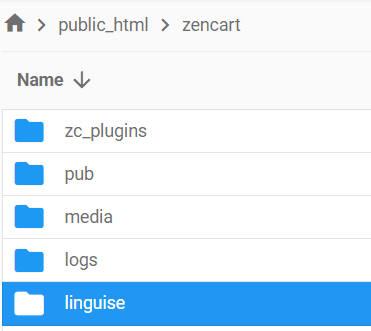
Come accedere all'interfaccia di script Linguise ?
Dopo aver completato l' Linguise , è possibile accedere alla dashboard visitando il tuo sito Web con il seguente formato URL:
https://www.domain.com/ linguise
Modifica l'indirizzo di dominio in base all'indirizzo del tuo sito Web*
Assicurati che Linguise abbia un'adeguata autorizzazione di lettura e scrittura*
Setup password e connessione al database
Una volta accettato l'interfaccia di script, ti verrà presentata una schermata di configurazione in cui è possibile creare una password e connetterti al tuo database preferito.
Puoi:
- Imposta una password, che sarà richiesta per l'accesso futuro a questa interfaccia.
- Scegli il tipo di database: MySQL o SQLite, a seconda della configurazione e della preferenza.
Questa configurazione iniziale garantisce un accesso sicuro e consente di configurare lo script in base al proprio ambiente.

Connessione del database MySQL
Se scegli MySQL, verrà visualizzata un'interfaccia diversa che richiede i seguenti dettagli di connessione dei campi di configurazione MySQL di seguito:

Assicurati che le informazioni siano corrette per stabilire una connessione di successo al tuo database MySQL.
MySQL vs SQLite - Qual è la differenza?
Sia MySQL che SQLite sono sistemi di database popolari utilizzati per archiviare e gestire i dati per siti Web e applicazioni. Tuttavia, sono progettati per diversi casi d'uso e hanno alcune differenze chiave:
| Caratteristica | Sqlite | Mysql |
|---|---|---|
| Impostare | Molto semplice (installazione di sqlite richiesta) | Richiede la configurazione del server |
| Magazzinaggio | File singolo | Gestito dal server MySQL |
| Prestazione | Ottimo per le app su piccola scala | Meglio per sistemi grandi e ad alto traffico |
| Caso d'uso | App locali, test, piccoli siti | App Web, eCommerce, Enterprise Systems |
Interfaccia script Linguise : configurazione per la piattaforma PHP
La dashboard di traduzione Linguise , precedentemente disponibile solo per Joomla e WordPress, ora estende il supporto a PHP e piattaforme aggiuntive. Questo aggiornamento consente agli utenti di configurare perfettamente le impostazioni della lingua, come opzioni di visualizzazione, stili di flag e personalizzazione dell'aspetto, direttamente da un'interfaccia unificata, indipendentemente dal loro CMS o framework.

Gli amministratori possono gestire le impostazioni Linguise in modo più efficiente, con funzionalità coerenti come popup di selezione delle lingue, effetti ombra e varianti delle scelte di bandiera specifiche della regione. La dashboard mantiene il suo design intuitivo offrendo una più ampia compatibilità per diversi ambienti Web.


3. Configura la riscrittura degli URL del CMS Zen Cart
Per impostazione predefinita, la riscrittura dell'URL è attiva in Zen Cart CMS. In caso contrario, puoi attivarlo dal tuo provider di hosting.
L'URL per lingua deve essere configurato nel file .htaccess. Basta copiare il codice qui sotto dopo il codice " RewriteEngine on " disponibile nel CMS Zen Cart .htaccess.
<IfModule mod_rewrite.c>
RewriteEngine On
RewriteRule ^(af|sq|am|ar|hy|az|eu|be|bn|bs|bg|ca|ceb|ny|zh-cn|zh-tw|co|hr|cs|da|nl|en|eo|et|tl|fi|fr|fy|gl|ka|de|el|gu|ht|ha|haw|iw|hi|hmn|hu|is|ig|id|ga|it|ja|jw|kn|kk|km|ko|ku|ky|lo|la|lv|lt|lb|mk|mg|ms|ml|mt|mi|mr|mn|my|ne|no|ps|fa|pl|pt|pa|ro|ru|sm|gd|sr|st|sn|sd|si|sk|sl|so|es|su|sw|sv|tg|ta|te|th|tr|uk|ur|uz|vi|cy|xh|yi|yo|zu|zz-zz)(?:$|/)(.*)$ linguise/linguise.php?linguise_language=$1&original_url=$2 [L,QSA]
</IfModule>
Ora puoi caricare tutte le tue pagine tradotte utilizzando l'URL, ad esempio: www.shop.com /fr/
Carichiamo ora il selettore di lingua.
4. Attivare il selettore di lingua
4.1 Caricare lo script Linguise JS
Il collegamento allo script Linguise JS deve essere caricato su tutte le pagine del tuo CMS Zen Cart per visualizzare il cambio di lingua con flag e URL alternativi nelle intestazioni HTML (per scopi SEO).
Per copiare il collegamento allo script, dalla dashboard Linguise vai alle impostazioni del dominio e copia il collegamento allo script.

Il modo più semplice per caricare questo codice in Zen Cart CMS è aggiungerlo nell'intestazione del tuo sito web o codice. Zen Cart CMS viene fornito con un modello con una parte per l'intestazione e ha un file specifico per caricare lo Linguise nella parte dell'intestazione.
Si trova in tpl_header.php e puoi trovarlo accedendo alla cartella di installazione del CMS di seguito. In questo esempio, è il Zen Cart chiamato responsive_classic:
/includes/template/*YOUR_TEMPLATE*/common/tpl_header.php.
Modifica il file di script per includere il collegamento allo script nella sezione dell'intestazione come di seguito.
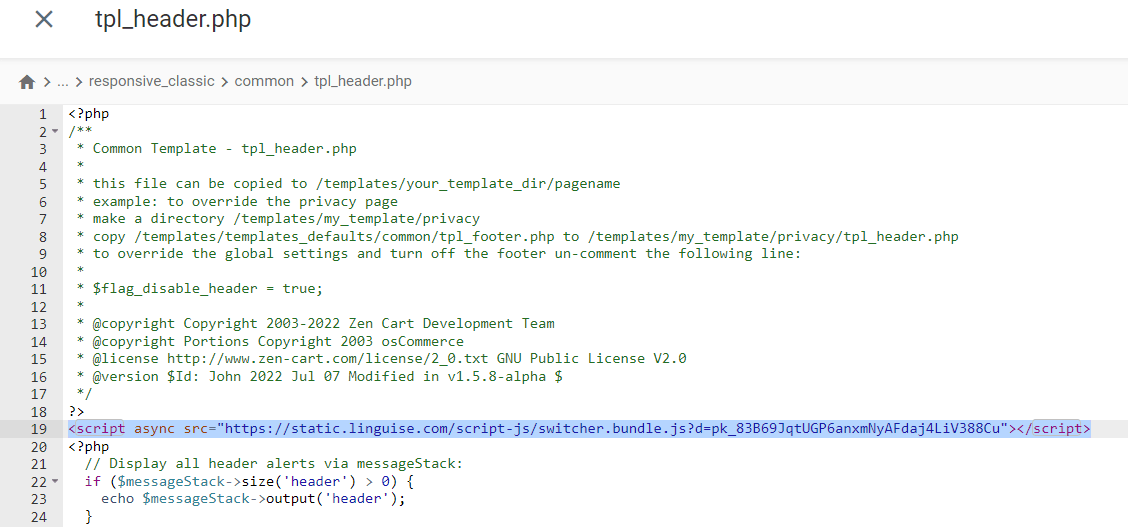
Il selettore di lingua verrà visualizzato per impostazione predefinita in una posizione mobile in basso a destra sul tuo sito web. Puoi personalizzarlo come spiegato nel capitolo successivo.
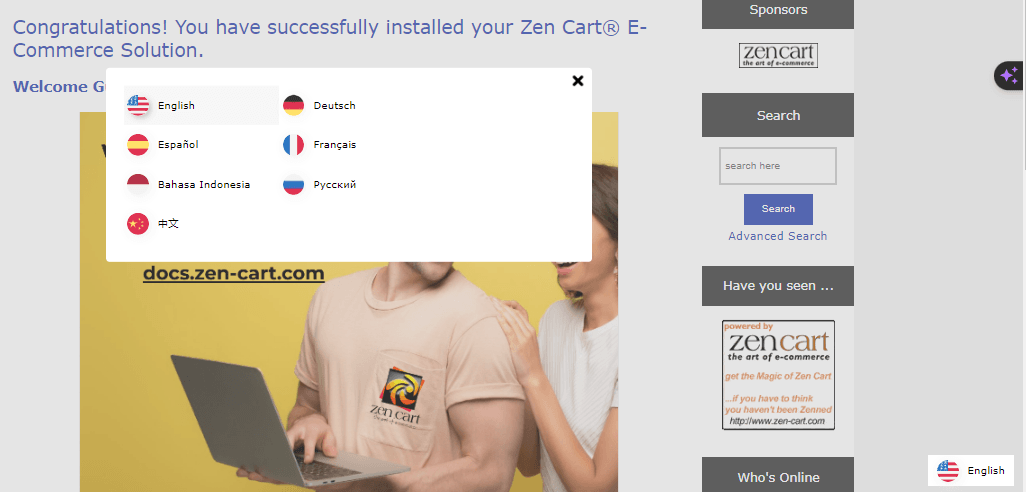
Nota importante sulla SEO: il numero di lingue impostate ha un grande impatto sulla SEO. Quando imposti le tue lingue di traduzione, se hai una grande quantità di pagine indicizzate (>500), il motore di ricerca potrebbe impiegare molto tempo per elaborarle. Potrebbe avere un impatto sulla tua SEO nella tua lingua originale. Ecco perché ti consigliamo di aggiungere all'inizio un massimo di 5 lingue, poi, una volta indicizzato, puoi aggiungere le lingue in un batch di 3 al mese.
Imposta il selettore di lingua
Il selettore di lingua può essere personalizzato dalla dashboard Linguise > Impostazioni > Visualizzazione flag lingua. Ogni modifica qui si rifletterà sul sito web.

Sul lato destro dello schermo hai l'anteprima del selettore di lingua. Ecco gli elementi che puoi impostare:
- 3 layout: affiancati, a discesa o popup
- La posizione del selettore di lingua
- Il contenuto del selettore di lingua
- Nomi delle lingue in inglese o nella lingua madre
- Forme e dimensioni delle bandiere
- Colori e ombra della scatola
Carica il cambio lingua nel contenuto Zen Cart

Per visualizzare il commutatore di lingua in un punto specifico, nel Zen Cart , è necessario impostare la posizione su "Sul posto".
Una volta impostata la posizione nella Linguise , puoi aggiungere lo shortcode qui sotto per includerla. Clicca sul codice qui sotto per inserirlo negli appunti.
<div>[linguise]</div>
Una volta aggiunto, sul frontend avrai la bandiera e i nomi delle lingue visualizzati nell'area HTML in cui hai aggiunto il codice.
Attiva l'opzione del sistema cache locale
Come opzione, puoi attivare un sistema di cache locale che memorizza gli URL e il relativo contenuto multilingue per servire le pagine più velocemente. La cache locale salverà alcuni trasferimenti di dati tra il server Linguise e il server del tuo sito web. La cache viene utilizzata solo quando una pagina è già stata tradotta e non è stata aggiornata. La cache mantenuta prioritaria sarà la cache delle pagine multilingue più visualizzate.
Per completare ciò, puoi definire la quantità di cache archiviata in MB. Nell'esempio seguente, la cache è attivata e la quantità di cache da mantenere è di 500 MB.

/** Basic configuration **/
public $cache_enabled = true;
public $cache_max_size = 500; // In megabyte
Traduzione automatica sui server NGINX
rewrite ^/(af|sq|am|ar|hy|az|eu|be|bn|bs|bg|ca|ceb|ny|zh-cn|zh-tw|co|hr|cs|da|nl|en|eo|et|tl|fi|fr|fy|gl|ka|de|el|gu|ht|ha|haw|iw|hi|hmn|hu|is|ig|id|ga|it|ja|jw|kn|kk|km|ko|ku|ky|lo|la|lv|lt|lb|mk|mg|ms|ml|mt|mi|mr|mn|my|ne|no|ps|fa|pl|pt|pa|ro|ru|sm|gd|sr|st|sn|sd|si|sk|sl|so|es|su|sw|sv|tg|ta|te|th|tr|uk|ur|uz|vi|cy|xh|yi|yo|zu|zz-zz)(?:$|/)(.*)$ /linguise/linguise.php?linguise_language=$1&original_url=$2 last;
Da SQLite a MySQL
Sempre nel Configuration.php c'è un'impostazione per forzare l'utilizzo di MySQL invece di SQLite, nel caso in cui SQLite non sia installato sul server.
In questo caso, dovrai inserire le informazioni MySQL in questa parte del file Configuration.php:
/** Advanced database configuration **/
/*
* In case you don't want to use Sqlite, you can use MySQL
* To do so, you need to fill the following variables
* Linguise will create the tables for you
*/
public static $db_host = '';
public static $db_user = '';
public static $db_password = '';
public static $db_name = '';
public static $db_prefix = '';